时间:2019-07-30 15:59:50 作者:mingzhen 来源:系统之家 1. 扫描二维码随时看资讯 2. 请使用手机浏览器访问: https://m.xitongzhijia.net/xtjc/20190730/160645.html 手机查看 评论 反馈
PS是我们经常使用的一款图片编辑软件,紫砂是我茶壶上面经常有一些花纹,那你知道在PS怎么给茶壶刻花纹的吗?接下来我们一起往下看看PS给茶壶刻花纹的方法吧。
方法步骤
1、首先将紫砂壶的图片放到PS中,紧接着将图案的图片也放到里面(图案图片建议采用黑白色调);

2、在图案上使用CTRL+T进行放大或者缩小,以及变形,让图案符合茶壶的形状大小;

3、紧接着隐藏茶壶图层,保留图案图层,点击【文件】-【存储为】,将其保存为PSD格式;

4、然后隐藏到图案图层,保留茶壶图层,点击【滤镜】-【滤镜库】,然后在里面选择【纹理】-【纹理化】,点击旁边的箭头【载入纹理】;
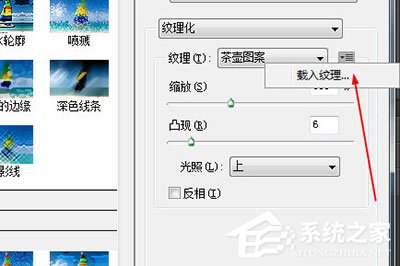
5、然后你的茶壶就加上图案啦,你可以在缩放凸现两个中调整图案的大小和位置。

以上就是PS怎么给茶壶刻花纹的全部内容,按照以上的方法操作,你就能轻松的掌握PS给茶壶刻花纹的方法啦。
发表评论
共0条
评论就这些咯,让大家也知道你的独特见解
立即评论以上留言仅代表用户个人观点,不代表系统之家立场